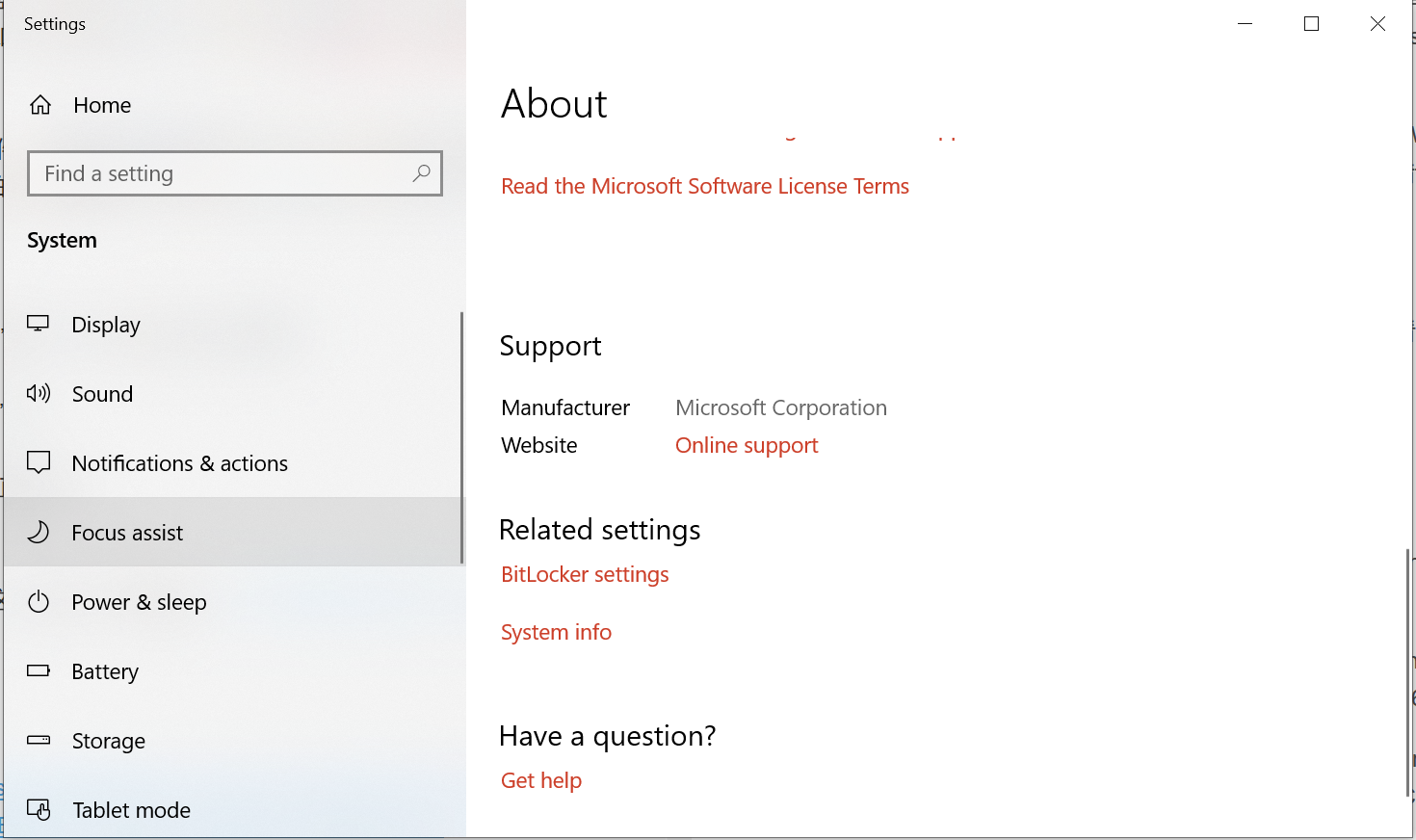
查找/分析Windows蓝屏DMP文件
引言
蓝屏错误DMP文件一般默认会保存在系统根目录下,如C:\Windows\或C:\Windows\Minidump文件夹下,这是因为Windows系统版本不同而不同。
需要使用到微软的Debugging Tools来打开蓝屏错误DMP文件,结合官网和经验来判断蓝屏发生的原因。
一、查找DMP文件所在位置
-
在Windows10系统中,“我的电脑“–“”属性“”进入"系统信息(system info)"
也可以按Windows键+X,选择“系统(system)”–“系统信息(system info)”


-
然后点击“更改设置(Change Setting)”–“高级(Advanced)”–“设置Settings…”,查看Dump File所在目录
也可以在“运行”窗口输入“
sysdm.cpl”直接进入“系统属性(System Properties)” 3. 如上图,DMP文件所在目录是
3. 如上图,DMP文件所在目录是%SystemRoot%
%SystemRoot%是系统中的一个变量,是指操作系统的系统目录或者是根目录,我的系统安装在C盘,所以%SystemRoot%对应的目录是C:\Windows。请注意!
DMP文件还可以存放在%SystemRoot%\Minidump中
minidump文件夹下的文件可能会处于权限保护之下,建议首先复制文件到桌面

二、安装分析工具Windbg
- 分析DMP文件我们一般使用Windbg这个工具,而该工具包含中SDK里,SDK的下载地址:
蓝屏Dump分析工具 x86位版本下载:微软Windbg官方安装版x86(单独安装使用)
蓝屏Dump分析工具 x64位版本下载:微软Windbg官方安装版x64(单独安装使用)
如果有需要可以下载完整版SDK:Windows 10 SDK下载链接(部分安装使用)

- 安装完成后重启电脑,即可打开Windbg工具。
三、分析DMP文件
-
设置符号表
注:符号表是WinDbg关键的“数据库”,里边储存着各种蓝屏代码的分析结果。
1.1 运行Windbg,然后按Ctrl+S或从文件菜单中打开符号表设置窗;
1.2 将符号表地址:SRV*C:\Symbols*http://msdl.microsoft.com/download/symbols 粘贴在输入框中,确定。注:加粗字体(C:\Symbols)为符号表本地存储路径,建议固定路径,你也可以选择其它路径,可避免符号表重复下载。

-
打开DMP文件或将DMP拖进Windbg


如果在打开第二个DMP文件时,可能因为上一个分析记录未清除,导致无法直接分析下一个dmp文件,可以使用快捷键Shift+F5来关闭上一个DMP的分析记录。 -
打开之后首先查看两点#
- 第一个关键信息:
Probably caused by:********* - 第二个关键信息:找到并点击“!analyze –v ”,从弹出的内容中查找
BUGCHECK_STR: ********
参考链接:https://blog.csdn.net/qq_35583007/article/details/92793605#commentBox
- 第一个关键信息:
-
根据以上信息,再对照蓝屏常见错误:WindowsBug 检查代码参考 中的信息,找到问题对应的大致可能的原因。
更多推荐
 已为社区贡献4条内容
已为社区贡献4条内容







所有评论(0)